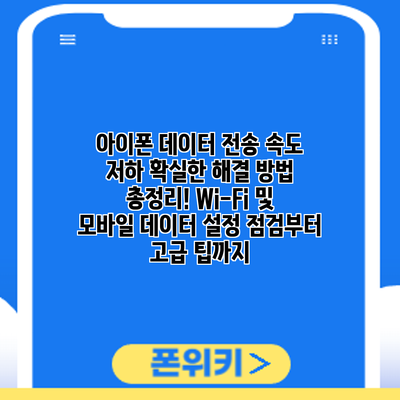아이폰 데이터 전송 속도 저하? 확실한 해결 방법 총정리! Wi-Fi 및 모바일 데이터 설정 점검부터 고급 팁까지
아이폰에서 사진, 비디오, 앱 등의 데이터 전송이 느려 답답함을 느끼신 적 있으신가요? 소중한 시간을 낭비하는 느린 데이터 전송 속도, 이제 더 이상 참지 마세요! 본 가이드에서는 아이폰 데이터 전송 속도가 느린 원인을 분석하고, Wi-Fi 및 모바일 데이터 설정을 점검하여 속도를 향상시키는 다양한 방법을 자세히 알려드립니다. 단 몇 가지 설정 변경만으로도 놀라운 속도 향상을 경험할 수 있습니다!
✅ 아이폰 데이터 속도 저하의 원인과 해결책, 5G 네트워크 속도 비교까지! 지금 바로 확인하세요.
아이폰 데이터 전송 속도 저하 원인 분석: Wi-Fi 및 모바일 데이터 연결 문제 확인하기
아이폰 데이터 전송 속도가 느려서 속이 답답하신가요? 문제의 원인을 찾는 것이 해결의 첫걸음이에요! 대부분의 경우, 느린 전송 속도는 Wi-Fi나 모바일 데이터 연결 문제에서 비롯되요. 어떤 문제인지 자세히 살펴보고 해결해 보도록 하죠.
Wi-Fi 연결 문제 확인하기
Wi-Fi 연결이 불안정하거나 속도가 느리면 아이폰 데이터 전송 속도가 당연히 저하될 수밖에 없어요. 다음과 같은 점들을 하나씩 확인해 보세요.
-
Wi-Fi 신호 세기 확인: Wi-Fi 신호 표시를 확인해 보세요. 신호가 약하거나 (막대기가 하나 둘 밖에 없다면) 끊김 현상이 잦다면, 공유기 위치를 바꾸거나, 공유기와 아이폰 사이에 장애물을 제거하는 것이 필요해요. 벽이나 가구가 신호를 방해할 수 있으니 이점을 유의하세요.
-
Wi-Fi 채널 혼잡 확인: 여러 기기가 같은 Wi-Fi 네트워크에 연결되어 있거나, 주변에 많은 Wi-Fi 네트워크가 있다면 채널 혼잡으로 속도가 느려질 수 있어요. 공유기 설정에 들어가서 Wi-Fi 채널을 변경해 보세요. 덜 혼잡한 채널을 찾아 변경하면 속도가 개선될 수 있답니다. (어플이나 공유기 관리자 페이지를 통해 확인 가능해요.)
-
Wi-Fi 네트워크 문제 확인: 간혹 공유기 자체의 문제로 Wi-Fi 속도가 느려지는 경우가 있어요. 공유기를 재시작하거나, 혹은 다른 기기에서도 같은 문제가 발생하는지 확인해 보세요. 만약 다른 기기에서도 문제가 발생한다면, 공유기의 문제일 가능성이 높으니 A/S를 받아보는 것이 좋겠죠?
-
아이폰의 Wi-Fi 설정 확인: 아이폰 설정 앱에서 Wi-Fi를 선택하고, 연결된 Wi-Fi 네트워크 ‘정보’를 확인해 보세요. IP 주소, 서브넷 마스크, 게이트웨이 등의 정보가 정상적으로 표시되는지 확인하고, DHCP가 제대로 작동하는지 확인하는 것도 중요해요. 만약 잘못된 설정이 있다면, 초기화를 시도해 보거나 공유기 관리자 페이지를 통해 설정을 확인하는 것이 필요해요. 이 과정에서 전문적인 도움이 필요할 수도 있으니 참고하세요.
모바일 데이터 연결 문제 확인하기
Wi-Fi가 아닌 모바일 데이터를 사용하는데 속도가 느리다면, 다음과 같은 사항들을 점검해 봐야 해요.
-
데이터 사용량 확인: 데이터 사용량이 한도에 가까워지면 통신사에서 속도를 제한할 수 있답니다. 데이터 사용량을 확인하고, 필요하다면 데이터 요금제를 변경하거나 추가 데이터를 구매하는 것을 고려해 보세요.
-
네트워크 신호 확인: 모바일 데이터 신호의 세기가 약하거나 끊김이 잦은 경우 속도가 매우 느려져요. 신호가 강한 곳으로 이동하거나, 건물 내부의 신호 간섭을 확인해 볼 필요가 있어요. 지하나 건물 내부에서는 신호가 약해질 수 있으니, 위치를 바꾸어 보세요.
-
네트워크 설정 확인: 아이폰 설정 앱에서 ‘모바일 데이터’ 옵션을 확인하고, 데이터 로밍이 활성화되어 있는지, APN 설정이 정확한지 확인해 보세요. 잘못된 설정은 데이터 속도 저하의 주요 원인이 될 수 있답니다. 설정을 확인하고, 필요하다면 통신사 고객센터에 문의하여 도움을 받는 것이 중요해요. 혹시 모바일 데이터를 끄고 켰다가 다시 사용해 보는 것도 좋은 방법이에요.
-
통신사 네트워크 장애 확인: 드물지만, 통신사 측의 네트워크 장애로 인해 데이터 속도가 느려질 수도 있어요. 통신사 고객센터에 문의하여 현재 네트워크 상태를 확인해 보는 것이 좋겠죠? 혹시 지역적인 문제일 수 있으니 주변 사람들에게도 확인해 보는 것이 좋을 거예요.
결론적으로, 아이폰 데이터 전송 속도 저하의 원인은 다양하지만, 대부분 Wi-Fi 및 모바일 데이터 연결 문제에서 기인합니다. 꼼꼼하게 위의 내용을 확인하고 설정을 점검하면 문제 해결에 큰 도움이 될 거예요.
✅ 아이폰 데이터 속도 저하의 원인과 해결책, 5G 속도 비교까지! 지금 바로 확인하고 속도를 높여보세요.
1. Wi-Fi 연결 상태 점검
-
신호 강도 확인: Wi-Fi 신호가 약하면 데이터 전송 속도가 느려집니다. Wi-Fi 아이콘을 확인하여 신호 강도를 확인하고, 신호가 약하다면 공유기의 위치를 조정하거나, 신호 증폭기를 사용하는 것을 고려해 보세요. 벽이나 가구 등이 신호를 방해할 수 있습니다.
-
네트워크 혼잡 확인: 많은 기기가 동시에 Wi-Fi에 연결되어 있다면 네트워크 혼잡으로 인해 속도가 느려질 수 있습니다. 다른 기기를 잠시 해제하거나, Wi-Fi 채널을 변경하여 혼잡을 완화할 수 있습니다.
-
Wi-Fi 연결 해제 및 재연결: 간단하지만 효과적인 방법입니다. Wi-Fi를 껐다가 다시 켜면 연결 문제가 해결될 수 있습니다. 혹은 아이폰을 재시작하는 것도 도움이 됩니다.
2. 모바일 데이터 연결 상태 점검
-
데이터 요금 확인: 데이터 요금이 부족하면 속도 제한이 걸릴 수 있습니다. 데이터 사용량을 확인하고, 필요하다면 요금제를 변경하세요.
-
네트워크 품질 확인: 통신사의 네트워크 품질에 따라 데이터 전송 속도가 달라질 수 있습니다. 통신사 고객센터에 문의하여 네트워크 문제를 확인하거나, 다른 지역에서 데이터 전송 속도를 비교해 보세요.
-
모바일 데이터 켜기/끄기: Wi-Fi와 마찬가지로 모바일 데이터를 껐다가 다시 켜보는 간단한 방법을 시도해 보세요.
아이폰 데이터 전송 속도 향상을 위한 실질적인 해결 방법: 설정 최적화 및 고급 팁
아래 표는 아이폰 데이터 전송 속도를 높이는 데 도움이 되는 설정 최적화 및 고급 팁들을 정리한 것입니다. 하나씩 차근차근 확인해보시고, 속도 향상을 경험해보세요!
| 방법 | 설명 | 상세 내용 | 기대 효과 |
|---|---|---|---|
| Wi-Fi 설정 최적화 | Wi-Fi 연결 상태를 최상으로 유지하는 방법입니다. | * 네트워크 재설정: 설정 > 일반 > 전송 > 네트워크 재설정을 통해 Wi-Fi 네트워크 설정을 초기화해보세요. (주의: 모든 Wi-Fi 비밀번호를 다시 입력해야 합니다.) * Wi-Fi 채널 변경: 공유기 설정에 접속하여 Wi-Fi 채널을 변경하면 다른 기기와의 간섭을 줄일 수 있습니다. 덜 혼잡한 채널을 찾아보세요. * 5GHz Wi-Fi 사용: 5GHz 대역은 2.4GHz 대역보다 속도가 빠르지만, 전파 도달 거리가 짧습니다. 가까운 거리에서 사용하시는 것을 추천드립니다. * 라우터 재부팅: 공유기를 잠시 껐다 켜면 성능이 향상될 수 있습니다. * Wi-Fi 간섭 요인 제거: 전자레인지, 무선 전화기 등 Wi-Fi 신호에 간섭을 일으키는 기기들을 멀리 둡니다. |
인터넷 속도 향상, 연결 안정성 증가 |
| 모바일 데이터 설정 최적화 | 모바일 데이터 연결을 최적화하여 속도를 높이는 방법입니다. | * 데이터 제한 해제: 데이터 사용량 제한이 설정되어 있다면 해제해보세요. 설정 > 셀룰러 > 셀룰러 데이터 옵션에서 확인할 수 있습니다. * 셀룰러 데이터 옵션 확인: 설정 > 셀룰러 > 셀룰러 데이터 옵션에서 ‘음성 및 데이터’를 ‘LTE’ 또는 ‘5G’로 설정하고, 필요 없는 백그라운드 앱 데이터 사용을 제한해 보세요. * 네트워크 선택 자동으로 설정: 설정 > 셀룰러에서 ‘네트워크 선택’이 자동으로 되어있는지 확인하고, ‘자동’으로 설정되어 있지 않다면 자동으로 변경해주세요. * 데이터 로밍 끄기: 해외 여행 중이 아니라면 데이터 로밍을 꺼두세요. 불필요한 데이터 사용을 막고 배터리도 절약할 수 있습니다. |
모바일 데이터 속도 향상, 데이터 요금 절약 |
| 앱 설정 최적화 | 각 앱의 데이터 사용량을 관리하여 속도를 향상시키는 방법입니다. | * 백그라운드 앱 새로고침 끄기: 설정 > 일반 > 아이폰 저장 공간 > 앱 제한으로 이동하여 백그라운드 앱 새로고침 기능을 꺼보세요. 필요 없는 앱의 데이터 사용을 제한할 수 있습니다. * 불필요한 앱 삭제: 사용하지 않는 앱을 삭제하면 저장 공간을 확보하고 데이터 사용량을 줄일 수 있습니다. * 앱 업데이트: 최신 버전의 앱은 버그 수정 및 성능 향상이 이루어져 있을 가능성이 높습니다. 앱 스토어에서 업데이트를 확인하고 설치하세요. |
앱 실행 속도 향상, 데이터 사용량 감소 |
| 시스템 설정 최적화 | 아이폰 시스템 설정을 최적화하여 전반적인 성능을 향상시키는 방법입니다. | * 저장 공간 확보: 용량이 부족하면 시스템 성능이 저하될 수 있습니다. 사용하지 않는 파일, 사진, 동영상을 삭제하거나 클라우드에 백업하세요. * 시스템 업데이트: 최신 iOS 업데이트를 설치하면 버그 수정 및 성능 향상을 기대할 수 있습니다. 설정 > 일반 > 소프트웨어 업데이트에서 확인하세요. * 아이폰 재시작: 간단하지만 효과적인 방법입니다. 아이폰을 껐다가 켜면 작은 오류를 해결할 수 있습니다. |
시스템 전반적인 성능 향상, 안정성 증가 |
| 고급 팁 | 더욱 효과적인 속도 향상을 위한 팁입니다. | * VPN 사용 여부 확인: VPN을 사용하고 있다면 연결을 해제하고 속도 변화를 알아보세요. VPN이 속도 저하의 원인일 수 있습니다. * DNS 설정 변경: Google Public DNS (8.8.8.8. 8.8.4.4) 와 같이 빠른 DNS 서버를 사용해보세요. 설정 > Wi-Fi > (연결된 네트워크 선택) > DNS 설정에서 변경 가능합니다. * 아이폰 초기화 (마지막 수단): 위 방법을 모두 시도했는데도 문제가 해결되지 않는다면, 아이폰을 초기화하는 방법을 고려해볼 수 있습니다. (주의: 초기화 전에 반드시 중요한 데이터를 백업하세요!) |
근본적인 문제 해결, 성능 극대화 |
결론적으로, 아이폰 데이터 전송 속도 저하는 다양한 원인으로 발생하며, 위에서 제시된 방법들을 조합하여 문제 해결에 접근해야 가장 효과적입니다. 하나씩 차근차근 확인해보시고, 원인을 찾아 해결하세요!
✅ 아이폰 데이터 속도 저하의 원인과 해결책! 지금 바로 확인하고 데이터 폭풍 속에서 벗어나세요!
1. 아이폰 설정 최적화를 통한 데이터 전송 속도 개선
-
백그라운드 앱 새로고침 끄기: 백그라운드에서 앱이 데이터를 사용하는 것을 제한하면 데이터 사용량을 줄이고, 전송 속도를 높일 수 있습니다.
설정>일반>아이폰 저장 공간에서 관리할 수 있습니다. -
저전력 모드 사용: 저전력 모드는 백그라운드 활동을 제한하여 배터리 소모를 줄이는데, 데이터 사용량을 줄이는 효과도 있습니다.
-
소프트웨어 업데이트: 최신 iOS 버전으로 업데이트하면 버그 수정 및 성능 향상으로 데이터 전송 속도가 개선될 수 있습니다.
-
VPN 사용 중지: VPN은 보안에 유용하지만, 서버와의 연결 지연으로 데이터 전송 속도가 느려질 수 있습니다. 필요 없는 경우 VPN 사용을 중지하세요.
2. 고급 팁: 데이터 전송 속도 향상을 위한 추가적인 조치
-
데이터 전송 방식 변경: 가능하다면 USB-C to Lightning 케이블을 사용하여 아이폰을 컴퓨터에 직접 연결하여 데이터를 전송하면 무선보다 빠릅니다.
-
파일 크기 줄이기: 전송할 파일의 크기를 줄이면 속도를 높일 수 있습니다. 사진이나 비디오의 해상도를 낮추거나, 압축하여 전송하세요.
-
클라우드 서비스 활용: iCloud 또는 Google Drive와 같은 클라우드 서비스를 사용하면 백업 및 파일 전송 속도를 향상시킬 수 있습니다. 특히, 대용량 파일 전송 시 유용합니다.
-
전문가 지원: 모든 방법을 시도했는데도 문제가 해결되지 않으면 애플 고객센터 또는 이동통신사에 문의하여 전문가의 도움을 받으세요.
아이폰 데이터 전송 속도 향상을 위한 요약 정리: 속도 저하, 이제 그만!
아이폰 데이터 속도가 느려서 속상하셨나요? 지금까지 Wi-Fi와 모바일 데이터 연결 문제부터 설정 최적화, 고급 팁까지 다양한 해결책을 알아봤는데요. 정리해서 다시 한번 효과적인 방법들을 살펴보고, 더욱 빠른 데이터 전송 속도를 경험해보도록 하자구요!
다음은 아이폰 데이터 전송 속도를 향상시키기 위한 핵심 요약 정리입니다. 하나씩 차근차근 확인해보고, 자신에게 맞는 방법을 선택해보세요!
-
네트워크 연결 상태 확인: 가장 기본이지만 가장 중요해요! Wi-Fi 신호 강도가 약하거나 모바일 네트워크 품질이 좋지 않으면 속도가 느려질 수밖에 없답니다. Wi-Fi 라우터를 재시작하거나, 다른 Wi-Fi 네트워크에 연결해보고, 모바일 데이터의 경우, 데이터 네트워크 설정을 확인하거나 통신사에 문의해보세요. 데이터 속도 저하의 가장 흔한 원인은 불안정한 네트워크 연결이니, 먼저 이 부분을 꼼꼼하게 확인하세요.
-
앱 업데이트 및 불필요한 앱 삭제: 오래되거나 버그가 있는 앱은 데이터 전송 속도를 늦출 수 있어요. 최신 버전으로 업데이트하거나, 사용하지 않는 앱은 과감하게 삭제해 저장 공간을 확보하는 것도 좋은 방법이에요.
-
아이폰 재시작: 간단하지만 효과적인 방법이죠. 아이폰을 껐다 켜면 일시적인 소프트웨어 오류로 인한 속도 저하 문제를 해결할 수 있어요.
-
백그라운드 앱 활동 제한: 많은 앱이 백그라운드에서 데이터를 사용하고 있을 수 있어요. 설정에서 백그라운드 앱 새로 고침을 제한하거나, 자주 사용하지 않는 앱의 백그라운드 활동을 꺼보세요.
-
설정 최적화: 데이터 제한 모드 설정을 확인하고, 필요에 따라 해제하거나 조정해보세요. 또한, 저전력 모드를 사용하고 있다면, 데이터 전송 속도에 영향을 미칠 수 있으니 필요에 따라 끄는 것도 고려해보세요.
-
DNS 설정 변경: 기본 DNS 서버 대신 구글 공개 DNS (8.8.8.8 및 8.8.4.4) 와 같이 더 빠른 DNS 서버를 사용해보세요. 설정 방법은 인터넷에서 쉽게 찾아볼 수 있답니다.
-
소프트웨어 업데이트: 최신 iOS 버전으로 업데이트하면 성능 향상 및 버그 수정으로 데이터 전송 속도가 개선될 수 있어요.
위의 방법들을 하나씩 체크리스트처럼 실행해보면서 아이폰 데이터 전송 속도를 개선해보세요. 조금만 노력하면 훨씬 빠르고 원활한 인터넷 사용을 즐길 수 있답니다! 만약 위의 모든 방법을 시도했는데도 문제가 해결되지 않는다면, 애플 고객센터에 문의하여 도움을 받는 것도 좋은 방법이에요.
결론: 아이폰 데이터 전송 속도 저하? 이제 걱정 끝! 시간 절약의 지름길을 찾으세요!
자, 지금까지 아이폰 데이터 전송 속도 저하의 원인 분석부터 실질적인 해결 방법까지 자세히 알아보았어요. Wi-Fi와 모바일 데이터 연결 문제부터, 아이폰 설정 최적화, 그리고 고급 팁까지 다양한 정보를 꼼꼼하게 살펴보았죠? 이제 여러분은 아이폰의 데이터 전송 속도를 스스로 향상시킬 수 있는 능력을 갖추게 되었어요!
이 글에서 제시된 방법들을 활용하면, 느릿느릿한 데이터 전송 속도로 인해 답답했던 경험은 과거의 일이 될 거예요. 사진, 동영상 업로드는 물론이고, 앱 다운로드, 웹 서핑까지 모든 작업이 눈에 띄게 빨라질 거예요. 그 시간, 얼마나 소중한지 아시죠? 하루에도 수많은 데이터를 주고받는 현대 사회에서, 빠른 데이터 전송 속도는 시간을 절약하는 것 이상의 의미를 가진답니다. 생산성 향상은 물론, 여러분의 소중한 시간을 더욱 가치 있게 사용하는 데 도움이 될 거예요.
정리하자면, 아이폰 데이터 전송 속도 저하는 더 이상 두려운 문제가 아니에요. 본 가이드에 제시된 방법들을 하나씩 체크해보고 적용해보세요. 분명 효과를 보실 수 있을 거예요!
더 나아가, 이번에 배운 문제 해결 팁들은 단순히 아이폰 데이터 전송 속도 향상에만 국한되지 않아요. 더욱 넓은 의미에서 디지털 기기 사용의 효율성을 높이는 데 도움이 될 거예요. 미리 설정을 점검하고, 불필요한 앱을 제거하고, 정기적으로 시스템을 관리하는 습관을 들이면, 앞으로 더욱 스마트하고 효율적인 디지털 라이프를 누릴 수 있을 거예요.
다시 한번 중요한 점들을 정리해 볼까요?
- Wi-Fi 및 모바일 데이터 연결 상태 확인: 안정적인 네트워크 연결은 빠른 데이터 전송의 기본이에요.
- 아이폰 설정 최적화: 불필요한 백그라운드 앱 및 데이터 사용량 제한 설정을 통해 속도를 높일 수 있어요.
- 고급 팁 활용: DNS 변경, 네트워크 재설정 등 고급 팁을 통해 더욱 극적인 속도 향상을 기대할 수 있어요.
- 정기적인 시스템 관리: 불필요한 파일 삭제, 앱 업데이트 등을 통해 아이폰의 전반적인 성능을 유지하는 것이 중요해요.
이 모든 노력을 통해, 여러분은 아이폰의 데이터 전송 속도를 향상시키고, 소중한 시간을 더욱 효율적으로 사용할 수 있을 거예요. 이제 더 이상 느린 데이터 속도에 스트레스 받지 마세요! 오늘 배운 방법들을 활용하여 더욱 편리하고 빠른 아이폰 사용 경험을 만끽하세요!
자주 묻는 질문 Q&A
Q1: 아이폰 데이터 전송 속도가 느린 주요 원인은 무엇인가요?
A1: 대부분 Wi-Fi 또는 모바일 데이터 연결 문제, 네트워크 혼잡, 데이터 요금 부족 등이 원인입니다.
Q2: 아이폰 데이터 전송 속도를 개선하기 위한 간단한 방법은 무엇인가요?
A2: Wi-Fi/모바일 데이터 연결을 껐다 켜고, 불필요한 백그라운드 앱을 제거하며, 아이폰을 재시작하는 것이 효과적입니다.
Q3: 데이터 전송 속도 향상을 위한 고급 팁은 무엇이 있나요?
A3: DNS 설정 변경, 5GHz Wi-Fi 사용, 데이터 로밍 끄기, VPN 사용 중지 등이 있으며, 문제 해결이 안될시 애플 고객센터에 문의하는 것이 좋습니다.